如何设置BIOS开机U盘启动模式并制作U盘启动盘
一、制作U盘启动盘
在设置BIOS启动前,首先需要准备一个可启动的U盘:
1. 准备工作
容量8GB以上的U盘(建议使用USB3.0接口)
Windows系统ISO镜像文件
启动盘制作工具(推荐Rufus或UltraISO)
2. 使用Rufus制作启动盘
下载并运行Rufus工具
插入U盘,软件会自动识别
选择下载好的ISO镜像文件
分区类型选择"MBR"或"GPT"(根据主板支持)
文件系统选择"NTFS"
点击"开始"按钮等待完成
二、设置BIOS从U盘启动
1. 进入BIOS设置界面
重启电脑,在开机画面出现时快速按下指定键(通常是Del、F2、F12等,不同品牌主板按键不同)
2. 修改启动顺序
找到"Boot"或"启动"选项
将"USB设备"或"Removable Devices"移动到第一位
部分主板需要开启"Legacy Support"才能识别U盘
3. 保存设置
按F10保存设置并退出
电脑会自动重启并从U盘启动
三、常见问题解决
1. BIOS无法识别U盘
尝试更换USB接口(优先使用主板原生USB2.0接口)
检查U盘制作是否正确
在BIOS中开启"Legacy Boot"选项
2. 启动后黑屏
可能是ISO镜像文件损坏,重新下载制作
尝试更换其他启动盘制作工具
通过以上步骤,您就可以成功设置BIOS从U盘启动并制作好启动盘了。如需安装系统,启动后按照提示操作即可。